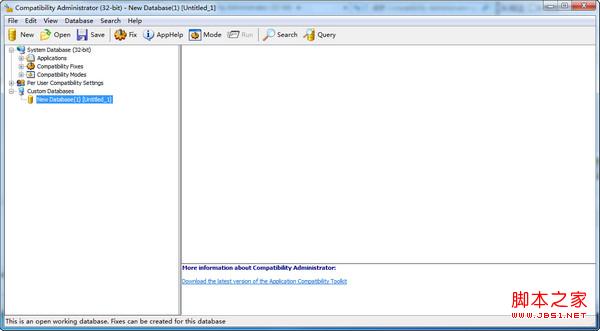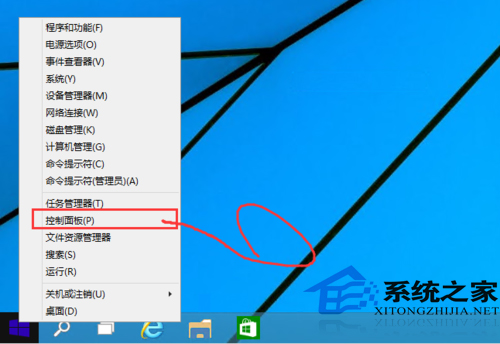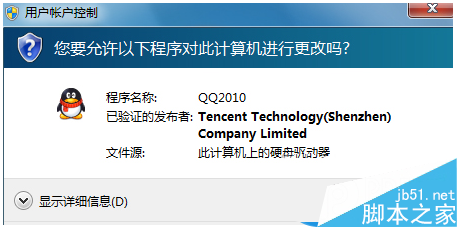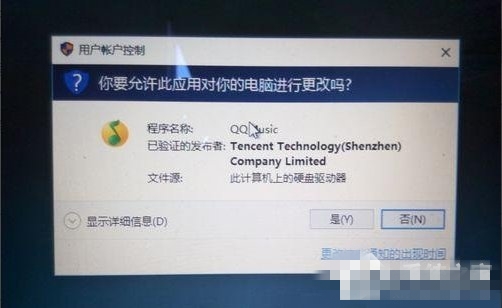Win8如何彻底关闭uac?
谈起uac我想很多人都不会陌生,其实它就是用户帐户控制,有时候我们在安装软件或者做一些操作的时候,它就会弹出来,于是很多用户想要关闭uac,那么win8如何关闭uac呢?不知道的朋友请看小编整理的Win8彻底关闭uac的方法。
方法/步骤:
1、打开运行。然后输入gpedit.msc。

2、打开组策略选择计算机配置。

3、选择Windows设置。

4、打开安全设置。

5、接着打开本地策略。

6、选择安全选项。

7、找到下面两个,分别是:
用户帐户控制:以管理员批准模式运行所有管理员。
用户帐户控制:用于内置管理员账号的管理员批准模式。

8、设置为禁用。

9、设置完成之后记得重启你的电脑。
以上就是Win8如何彻底关闭uac的方法了,方法很简单,我们只需要打开组策略,然后根据文章的步骤找到安全选项,最后我们就可以双击禁用uac了。
版权声明
本文仅代表作者观点,不代表本站立场。
本文系作者授权发表,未经许可,不得转载。
本文地址:/jtjc/win8/2021-03-08/28318.html